修改此控制項目會使頁面自動更新

Mac 版 GarageBand 中的循環樂段瀏覽器
「循環樂段瀏覽器」可輕鬆找到「Apple 樂段」並將它們加入計畫案。你可以瀏覽循環樂段或使用各種條件搜尋、預覽相匹配的循環樂段,並將其拖到「音軌」區域中來加入計畫案。
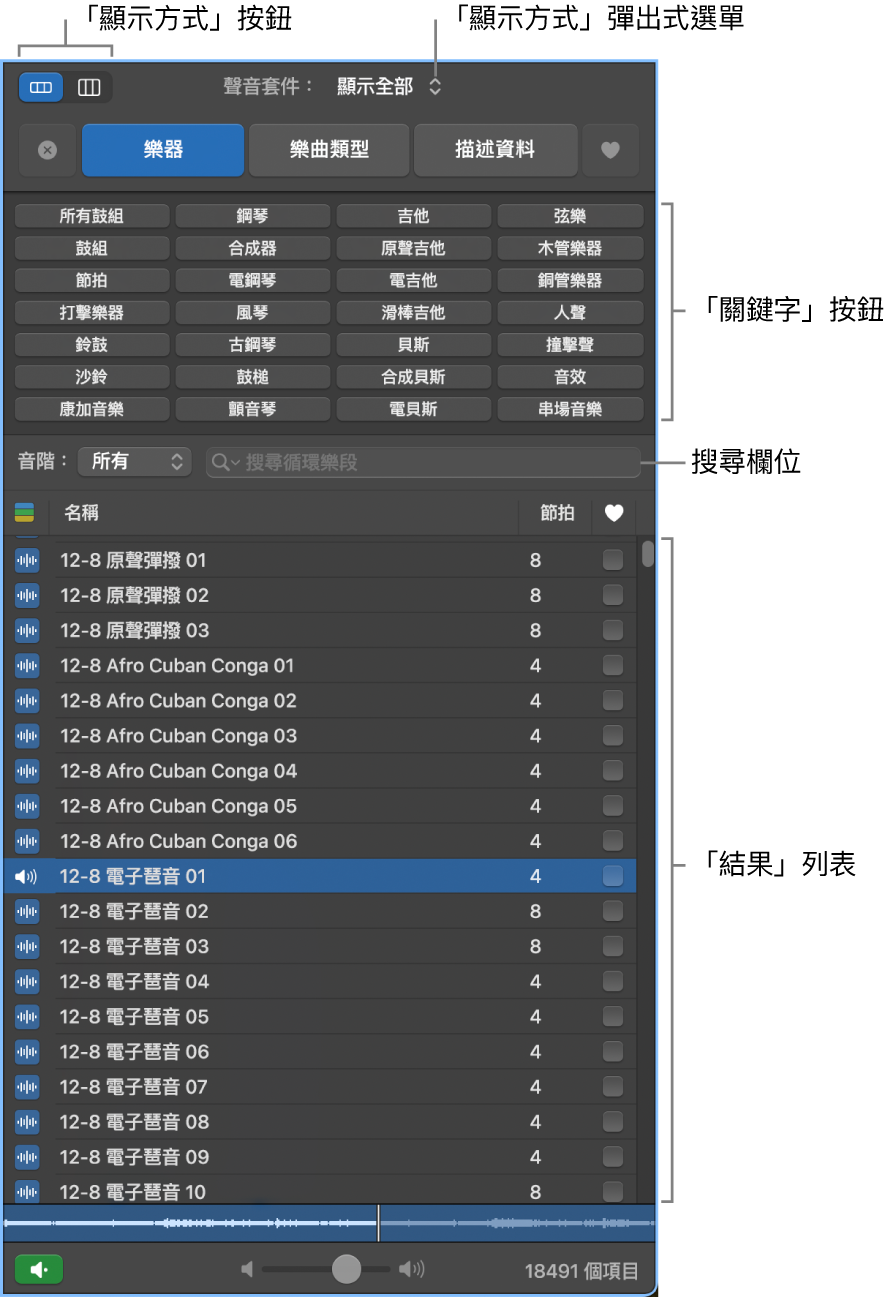
「顯示方式」按鈕:在直欄顯示方式和按鈕顯示方式之間切換。
「顯示方式」彈出式選單:選擇要顯示的循環樂段。你可以顯示所有可用的循環樂段,或依照「循環樂段套件」或使用者的循環樂段資料庫來篩選循環樂段。
搜尋欄位:輸入文字來依照名稱搜尋循環樂段。
關鍵字按鈕:按一下關鍵字按鈕來篩選循環樂段。相匹配的循環樂段便會顯示在下面結果列表中。
類別直欄:由左至右選擇類別和子類別來篩選循環樂段。相匹配的循環樂段便會顯示在下面結果列表中。
結果列表:顯示所有匹配搜尋條件的循環樂段。按一下循環樂段來預覽,將循環樂段從結果列表拖到「音軌」區域來將它加入計畫案。
音量滑桿:調整你所預覽的循環樂段音量。
打開「循環樂段瀏覽器」
在 Mac 版 GarageBand 中,執行下列其中一項操作:
按一下控制列中的「循環樂段瀏覽器」按鈕
 。
。選擇「顯示方式」>「顯示循環樂段瀏覽器」。
如需更多「循環樂段瀏覽器」的相關資訊,請參閱:Mac 版 GarageBand 中的「Apple 樂段」。
感謝您的寶貴意見。